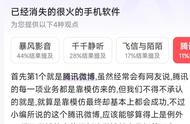关于Excel中定位的其他用途,比如在空白单元格批量填写内容,
- 如下图,定位空值后,直接输入需要填充的内容按Ctrl Enter组合键,即可批量填充数据0至所有选中的区域;


Excel工作表定位技巧:快速制作工资条。
方法:
1、在备注列或空白列输入序号,填充到当前工作表的最后一行,复制,粘贴在当前区域的下一单元格。
2、以当前备注列或辅助列为主要关键字进行升序排序。
3、复制标题行,快捷键Ctrl G(或F5)定位【空值】单元格,并Ctrl V粘贴。
4、删除辅助列或清除备注列的内容。
以下为Excel关于定位的部分功能解释
基本定位条件
批注。定位批注,选中并返回对当前表格中使用批注的单元格。如图2。

图2
常量。定位常量,可以理解为手工输入的内容即为常量,其他通过公式计算的结果都不是常量。如图3。